删除尾注的横线步骤如下:
步骤一:点击“视图”菜单,文档当前使用”页面视图”,然后点击”普通视图“

步骤二:点击“引用”工具栏,然后点击“显示备注”,即可看到如图所示版面

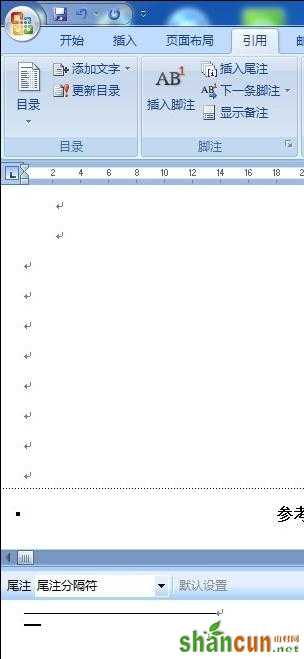
步骤三:在尾注下拉菜单中逐一选择各个选项,删除横线即可。效果如图2所示,剩下的短横线不可删除,但在页面视图中不显示。
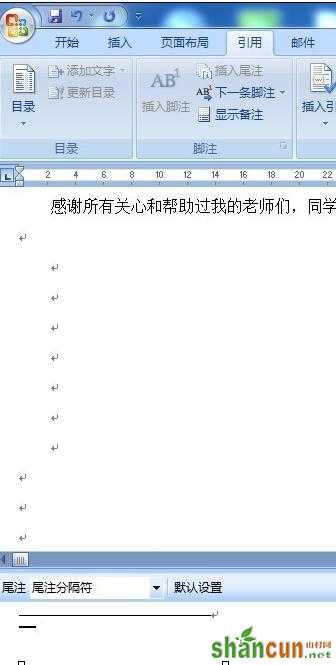

删除尾注的横线步骤如下:
步骤一:点击“视图”菜单,文档当前使用”页面视图”,然后点击”普通视图“

步骤二:点击“引用”工具栏,然后点击“显示备注”,即可看到如图所示版面

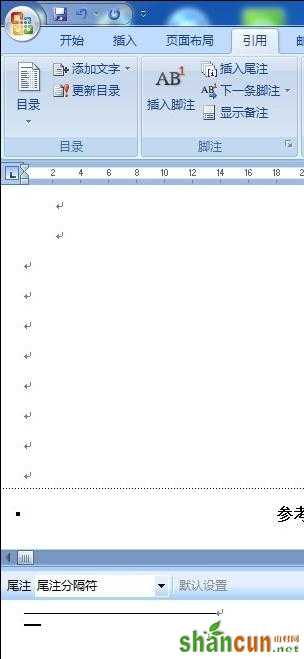
步骤三:在尾注下拉菜单中逐一选择各个选项,删除横线即可。效果如图2所示,剩下的短横线不可删除,但在页面视图中不显示。
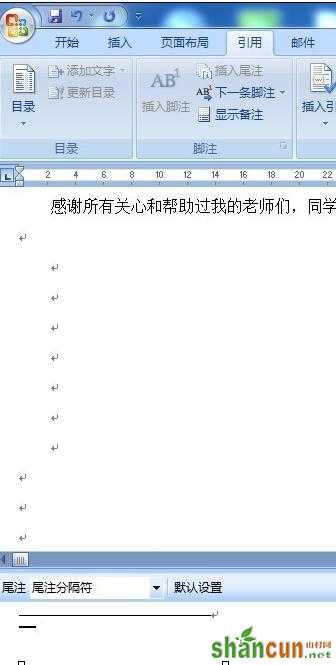


手机看新闻
微信扫描关注